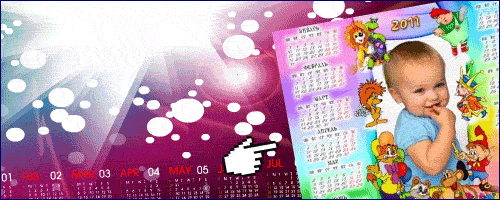| Главная » Файлы » Полезно знать » Устанавливаем дополнения |
Как правильно установить новую кисть в Photoshop?
| 26.06.2011, 16:39 | |
Как правильно установить новую кисть в Photoshop? Этот урок поможет вам установить новую кисть. Итак, приступим. Допустим вы скачали новый файл с кистью (этот файл находится у вас на рабочем столе или вы уже разместили его в специальной папке для скаченных дополнений) Откройте программу Photoshop. Обратитесь в главном меню во вкладку Edit - Preset Manager (Редактирование - Управление наборами) Если у вас английская версия: 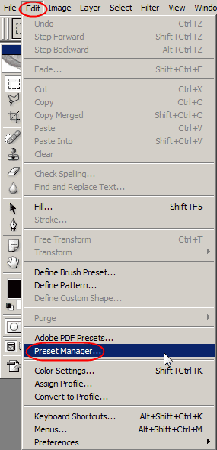 Если у вас русская версия: 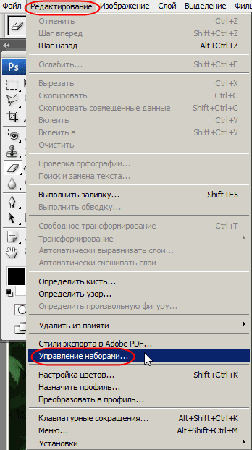 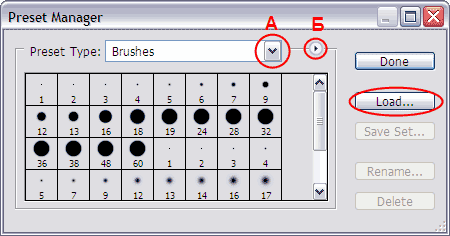 Появится такое окошко, где если нажать на кнопку под буквой А, то вы можете выбрать вид дополнения, который вы хотите установить - это кисти, текстуры, фигуры, стили и т.д. Вот посмотрите весь перечень инструментов для работы в фотошоп: 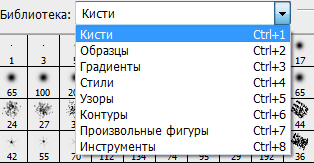 В данный момент мы устанавливаем кисти, значит кликаем по строке Brushes (Кисти) и нажимаем Load(Загрузить) Появляется новое окошко. Здесь вы указываете адрес скаченного файла с кистью. У меня она лежит на рабочем столе. 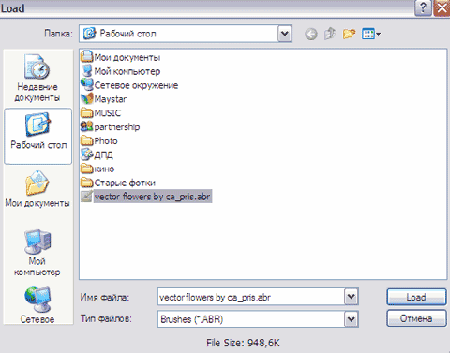 И снова нажимаете Load(Загрузить) Теперь, если вы опустите полосу прокрутки вниз, то увидите новые кисти. 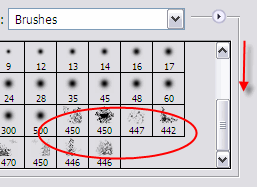 Вот и все, программа Photoshop скопировала указанные вами кисти в свой набор. Можете пользоваться! Я вместе с вами установила себе новые кисти! Надо опробовать!  Прелестно! | |
| Просмотров: 2520 | Загрузок: 0 | Рейтинг: 5.0/2 | |
| Всего комментариев: 0 | |